
前陣子 OpenAI 推出了 ChatGPT Search 功能,讓用戶能使用ChatGPT進行搜尋,成為 Google、Bing 之外的另一個選擇,基於方便還想更方便的想法,如何將這個搜尋功能直接加入常用的 Chrome 瀏覽器,以利直接在網址列進行搜尋呢?
目前最快的方式
經過自己實測,目前最快且簡便的方式是使用chatgpt.com推出的chrome擴充功能,可以免費使用。安裝啟用後會將 ChatGPT Search 預設為Chrome瀏覽器的首要搜尋選擇,也就是在網址列搜尋的話,會直接使用ChatGPT Search進行搜尋。
這裡有一點要注意:有無登入ChatGPT會大大的影響答案的正確性!
參閱下圖筆記實測的結果,詢問同一個問題「2024年CPBL總冠軍是哪隊」(正確答案是中信兄弟),可以發現未登入狀態下不僅資訊錯誤,豐富度也不如有登入的情形。
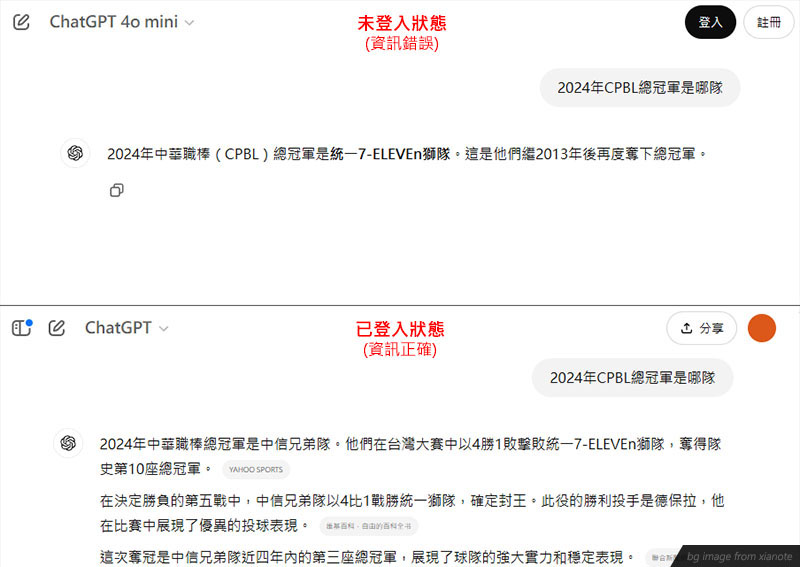
其它網傳方法實測
如果不想將 ChatGPT Search 設為Chrome的預設搜尋選擇,只想讓它成為備用的選項之一呢? 很多人會在網路上找到類似以下的解答:
1.開啟 Chrome 設定,在左方選單選擇「搜尋引擎」。
2.點擊頁面中的「管理搜尋引擎和網站搜尋」,在「網站搜尋」下選擇「新增」。
3.將名稱更改為「ChatGPT Search」或自己喜歡的名稱。
4.設定搜尋快捷方式為「@gpt」或其他指令。
5.將URL改為「https://chat.openai.com/?q=%s」,然後選擇「新增」。
完成以上步驟後,只要搜尋時在網址列輸入所設的快捷指令(本例為@gpt)後按一下空白鍵,就可以接著輸入想搜尋的內容。參照下圖一樣詢問「2024年CPBL總冠軍是哪隊」進行實測,可發現無論是否為登入狀態,不是無法獲得正確資訊、就是資訊錯誤。
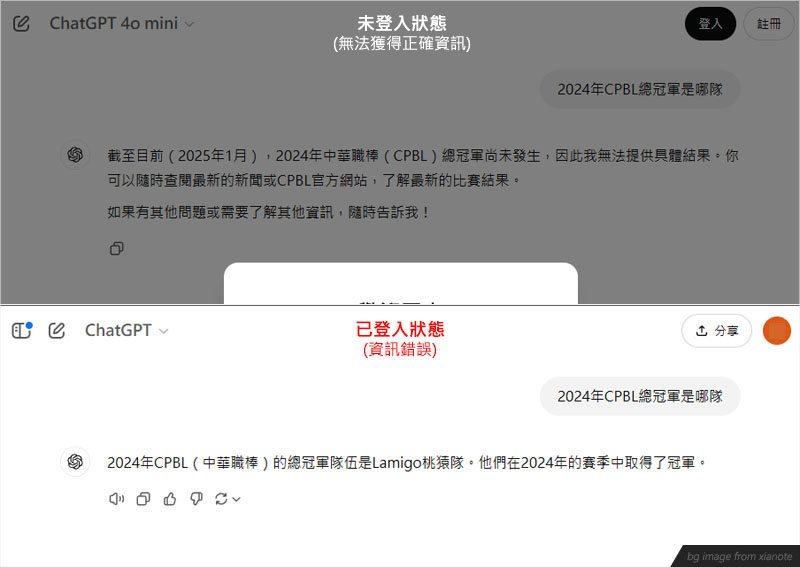
因此,這個只成為備用搜尋選項的方式,雖然在網上流傳,但依實測結果來看應該有些誤會。
使用者本身
也就是說,如果想要將ChatGPT Search加入Chrome,並直接在網址列用來搜尋的話,目前最佳的方法還是使用擴充功能將它設為預設搜尋,並且維持登入狀態。不過現在相關技術的發展相當迅速,也許不用多久就會出現解決上述問題的解法,但無論再方便,使用者本身還是要具備判斷資訊正確性以及驗證來源的觀念與能力,才能有效且正確的運用這些AI工具。


